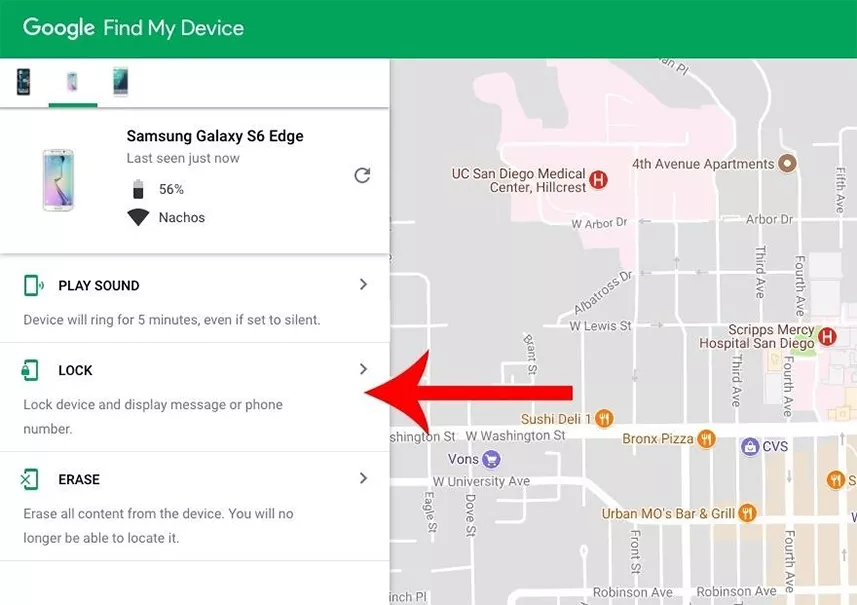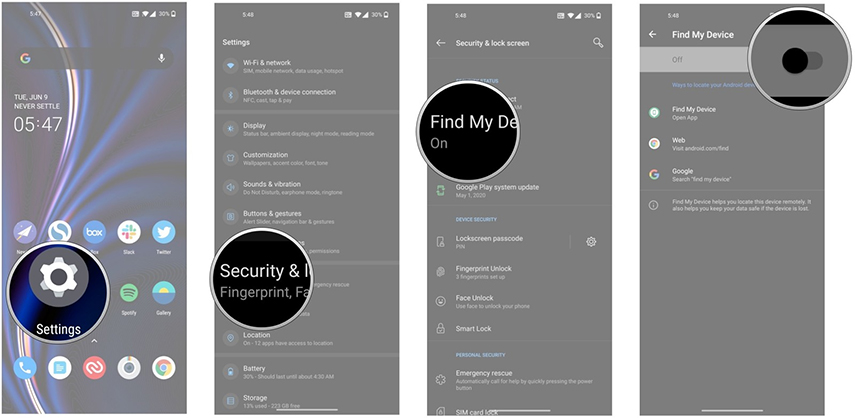Google "Mein Gerät finden" ist ein Tool, mit dem Sie den Standort Ihres vermissten/gestohlenen Handys finden können. Außerdem kann es auch zum Entsperren Ihres Geräts verwendet werden. Wenn Sie mehr über die Google "Mein Gerät finden"-Entsperrfunktion erfahren möchten oder die Sperre auf Ihrem Android-Bildschirm, die besagt „Gesperrt durch "mein Gerat finden"“, löschen möchten, dann wird Ihnen dieser Artikel weiterhelfen.
Dieser Artikel enthält fast alles, was Sie über Google "Mein Gerät finden" wissen müssen, mit einer detaillierten Anleitung. Wenn Sie daran interessiert sind, lesen Sie einfach weiter!
Ein einfacher und effektiver Android-Entsperrer. Entsperrt Ihr Android-Gerät in wenigen Minuten und entfernt Google-Konten sowie FRP-Sperren.
- Teil 1: Was können Sie mit Google "Mein Gerät finden" tun?
- Teil 2: Wie Sie Google "Mein Gerät finden" verwenden, um das Handy zu entsperren
- Teil 3: So entsperren Sie Ihr Handy, wenn Google ""Mein Gerät finden"" nicht verfügbar ist
- Extra-Tipp: Wie Sie die Sperre von ""Mein Gerät finden"" entfernen
Teil 1: Was können Sie mit Google ""Mein Gerät finden"" tun?
Mit Google "Mein Gerät finden" können Sie die Daten eines vermissten oder gestohlenen Handys ganz einfach aus der Ferne aufspüren, sperren und löschen. Es ist eine Komponente von Google Play Protect, einer Reihe von Diensten, die Ihr Handy vor verdächtigen Aktivitäten schützen sollen. Und Sie können Google "Mein Gerät finden" verwenden, um das Gerät zu entsperren. Außerdem können Sie die verbleibende Akkulaufzeit Ihres Handys und das WLAN-Netzwerk, mit dem es verbunden ist, sehen. Außerdem gibt es weitere Möglichkeiten, ein vermisstes Android-Gerät aufzuspüren. "Mein Gerät finden" ist in der Tat die einfachste und auf allen Handyen verfügbar. Google nutzt sein Wissen aus dem maschinellen Lernen, um die auf Ihren Geräten installierten Anwendungen zu durchsuchen und zu überprüfen. Obwohl die Option „Apps überprüfen“ schon seit vielen Jahren verfügbar ist, macht Google den Prozess für die Nutzer nun noch transparenter.
Einige der üblichen Funktionen von Google "Mein Gerät finden" sind die folgenden:
"Mein Gerät finden"
Wenn das Gerät in Bewegung ist, kann der Besitzer es über die Karte orten und verfolgen. Die Funktion "Mein Gerät finden" unterstützt das gleichzeitige Hinzufügen mehrerer Geräte, die in einer einzigen Auswahlliste angezeigt werden.
Das Gerät sperren
Wenn ein Gerät verloren geht oder gestohlen wird, kann der Besitzer es sperren oder klingeln lassen, um die darin gespeicherten Daten zu schützen. Außerdem hat der Benutzer die Möglichkeit, eine PIN oder ein Passwort zu erstellen oder zu ändern.
Das Gerät klingeln lassen
Das Mobilteil klingelt weiterhin mit voller Lautstärke, wenn Sie das Klingelsymbol drücken, unabhängig davon, ob der Klingelton leiser oder ausgeschaltet ist. Das Handy klingelt dann für die nächsten fünf Minuten mit voller Geschwindigkeit.
Teil 2: Wie Sie Google "Mein Gerät finden" verwenden, um das Handy zu entsperren
Die Verwendung von Google "Mein Gerät finden" ist keine schwierige Aufgabe. Sie benötigen jedoch möglicherweise ein separates Gerät oder einen Computer, um Ihr Smartphone zu entsperren. Hier sind also die Schritte zum Entsperren mit Google "Mein Gerät finden":
- Navigieren Sie über Ihren Desktop-Computer, Laptop oder ein anderes Handy zur Seite https://www.google.com/android/devicemanager. Melden Sie sich dann mit dem Google-Konto an, das mit Ihrem gesperrten Android-Smartphone verbunden ist.
Auf dem von Ihnen ausgewählten Gerät werden drei Optionen angezeigt. Um den Sperrbildschirm Ihres Computers zu öffnen, klicken Sie auf die Schaltfläche „Sperren“.

Geben Sie einen vorläufigen Passcode ein und klicken Sie erneut auf „Sperren“.

- Und jetzt können Sie den temporären Passcode verwenden, um Ihr Android-Gerät zu entsperren.
Teil 3: So entsperren Sie Ihr Handy, wenn Google ""Mein Gerät finden"" nicht verfügbar ist
Nachdem Sie wissen, wie Sie Google "Mein Gerät finden" zum Entsperren Ihres Geräts verwenden können, werden Sie sich vielleicht fragen: „Was kann ich tun, wenn ich Google "Mein Gerät finden" nicht verwenden kann?“ Hier sage ich Ihnen, dass die sicherste Option die Verwendung von PassFab Android Unlocker ist.
Als Spezialist für das Entsperren von Android-Passwörtern ermöglicht Ihnen PassFab Andorid Unlocker das Löschen von Android-PINs, Mustern, Fingerabdrücken oder anderen Passwörtern.
Schauen wir uns also an, wie Sie PassFab Android Unlocker verwenden, um Ihr Smartphone zu entsperren:
Schritt 1: Auf Ihrem Laptop oder Computer müssen Sie zunächst PassFab Android Unlocker herunterladen und installieren.
Schritt 2: Öffnen Sie es dann, wählen Sie „Bildschirmsperre entfernen“ und verbinden Sie Ihr Handy mit dem Computer oder Laptop.

Schritt 3: Wenn Ihr Handy erfolgreich verbunden ist, klicken Sie auf „Starten“.
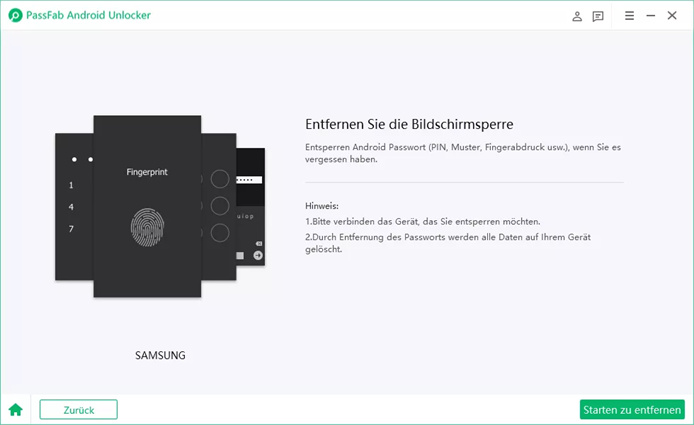
Schritt 4: Sie erhalten dann eine Erinnerung. Wählen Sie „Ja“, um Ihr Handy weiter zu entsperren.

Schritt 5: Warten Sie dann einen Moment, bis PassFab Android Unlocker den Passcode entfernt hat. Klicken Sie auf „Fertig“, um den Vorgang abzuschließen.

Extra-Tipp: Wie Sie die Sperre von ""Mein Gerät finden"" entfernen
Manchmal aktivieren Sie die Funktion „"Mein Gerät finden"“ versehentlich oder die Funktion ist standardmäßig aktiviert und läuft im Hintergrund, aber Sie möchten sie nicht verwenden. Hier erfahren Sie, wie Sie Google "Mein Gerät finden" auf Ihrem Handy deaktivieren können:
- Navigieren Sie auf dem Startbildschirm zu „Einstellungen“.
- Navigieren Sie zu „Sicherheit und Sperrbildschirm“.
- ""Mein Gerät finden"" ausschalten.
"Mein Gerät finden" und ausschalten.

Letzte Worte
"Mein Gerät finden" ist eine der wertvollsten Funktionen von Android. Sollten Sie Ihr Gerät einmal vergessen oder verlegen, können Sie es online wiederfinden. Wenn Ihr Android-Gerät gesperrt ist, verwenden Sie Google ""Mein Gerät finden"" entsperren. Wenn Sie jedoch nach einer anderen Methode suchen, um Ihr Android-Gerät zu entsperren, dann empfehle ich Ihnen die Verwendung von PassFab Andorid Unlocker. Es ist das beste Entsperrungstool für Android-Geräte.
Nun liegt es an Ihnen, die Methode zu wählen, die Ihren Bedürfnissen am besten entspricht. Sollten Sie auf Schwierigkeiten stoßen, können Sie sich gerne an uns wenden.